La dimensione del carattere cambia quando si risponde alle e-mail in Outlook in Windows 10
I messaggi inviati tramite e-mail vengono comunicati in modo più efficace se formattati correttamente, inclusa la dimensione del carattere. Se la dimensione del testo è troppo piccola per essere letta, può scoraggiare il destinatario dal leggere l'intero messaggio. Alcuni utenti di Outlook affrontano un problema, quindi quando rispondono a qualsiasi e-mail di Outlook , la dimensione del carattere diventa più piccola. Questo problema persiste principalmente con Microsoft Outlook . Il servizio di posta elettronica predefinito a volte riduce le dimensioni del testo quando rispondi a qualcuno.
La dimensione del carattere(Font) cambia quando si risponde alle e-mail in Outlook
Il problema semplicemente non esiste con un'opzione di risposta ma anche con la modalità di inoltro(Forward mode) . Riesci a malapena a vedere e capire il testo che hai digitato, anche se la dimensione del carattere nella barra degli strumenti rimane invariata. Per risolvere questo problema, procedi come segue:
- Vai alla cartella(File)
- Seleziona Opzioni(Options)
- Scegli Posta(Mail)
- Fare clic su Cancelleria e caratteri(Stationery & Fonts)
- Scorri verso il basso fino a Rispondere o inoltrare messaggi(Replying or forwarding messages)
- Scegli Carattere(Font ) > seleziona Dimensione(Size) > OK
Esaminiamo i passaggi precedenti in modo un po' dettagliato!
Avvia Microsoft Outlook.
Vai alla scheda File nel menu della barra (File)multifunzione(Ribbon) e fai clic su di essa.
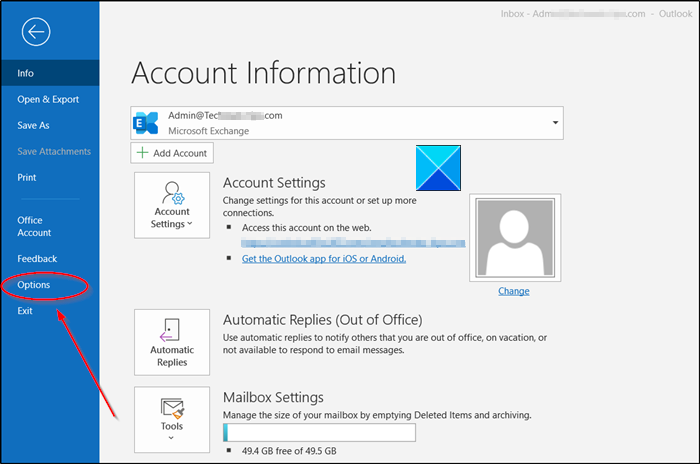
Scegli Opzioni(Options) dall'elenco di opzioni visualizzato.
Nella finestra Opzioni di Outlook(Outlook Options) , passa all'opzione Posta .(Mail)
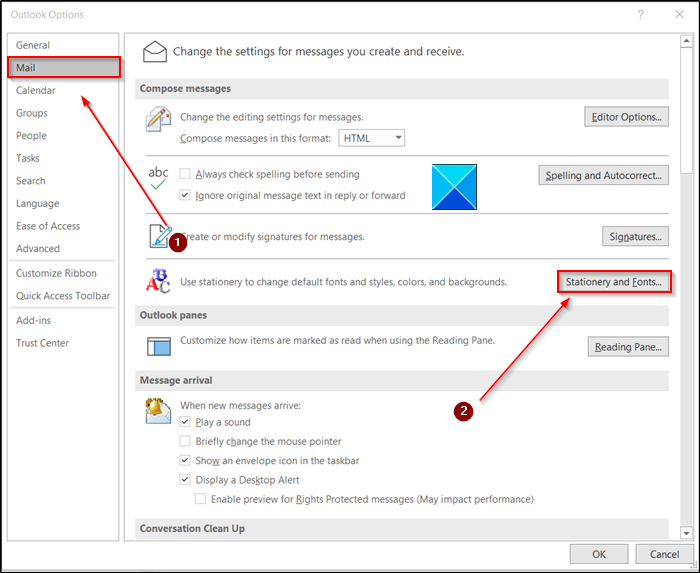
Quindi, nel pannello Componi messaggi , fai clic sul pulsante (Compose messages)Cancelleria e caratteri(Stationery and Fonts) . Ti consente di modificare i caratteri e gli stili predefiniti, i colori e gli sfondi.
Quindi, passa alla scheda Cancelleria personale .(Personal Stationery)

Sotto di esso, vai alla sezione Rispondi o inoltra messaggi(Reply or forwarding messages) .
Fare clic sul pulsante Font , selezionare la dimensione desiderata. L'impostazione predefinita è 11.

Al termine, premi il pulsante " Ok " per salvare le modifiche ed uscire.
In seguito(Hereafter) , non dovresti riscontrare il problema.
In alternativa, puoi controllare le impostazioni dello zoom. Si trova in basso nell'angolo destro della finestra di Outlook . È possibile regolare il cursore nella posizione desiderata. Una volta configurato per una singola risposta, verrà applicato automaticamente a tutte le altre risposte di Microsoft Outlook .
Spero questo sia di aiuto!
Related posts
Remove Outlook .pst File di dati da OneDrive in Windows 10
Dov'è Outlook.exe location su Windows 10?
Outlook Non salvare le password in Windows 10
Come girare Sound Effects On e OFF in Outlook in Windows 10
Outlook Command Line Switches su Windows 10
Battery Limiter software gratuito per Windows 10
Come aprire i file .aspx sul computer Windows 10
Abilita Enhanced Anti-Spoofing in Windows 10 Hello Face Authentication
Come cambiare Default System Font in Windows 10
Ashampoo WinOptimizer è un software gratuito per ottimizzare Windows 10
Long Path Fixer tool risolverà gli errori lunghi Path Too in Windows 10
i file di avvio facilmente con myLauncher per Windows 10 computer
Software gratuito per monitorare System Performance & Resources in Windows 10
Change Colors di System Elements & Font dimensioni in Windows 10
I migliori giochi gratuiti di Mountain Sports per PC Windows 10
Best GRATUITO Barcode Scanner software per Windows 10
Watch TV digitale e ascolta Radio su Windows 10 con ProgDVB
Rebuild Font Cache in Windows 10
Convert EPUB a MOBI - Strumenti convertitore gratuito per Windows 10
PicsArt offerte Custom Stickers & Exclusive 3D Editing su Windows 10
